Généralités
Vous pouvez vous connecter à votre messagerie via le Webmail ou avec un client de messagerie en utilisant les paramètres suivants (nous expliquons comment faire avec ces derniers dans la suite de cette page) :
- IMAP :
imap.obspm.frvia SSL (port 993) - SMTPS :
smtp-m.obspm.fr,smtp-p.obspm.fr(port 587)
Configuration pour Thunderbird
Lancer votre Thunderbird. Vous voyez alors la fenêtre ci dessous apparaitre.
Remplissez les champs :
- Votre nom complet : Le nom qui apparaitra lors de l'envoi de courriel
- Adresse électronique : L'adresse que l'on vous a communiqué
- Mot de passe : Votre mot de passe (Préalablement changé si vous venez de rejoindre l'Observatoire cf.: Changer son mot de passe )
- Cliquez sur Configuration Manuelle
La fenêtre change d'aspect et ressemble à présent à cela
Renseignez les différents champs :
- Protocoles : Entrant "IMAP" et Sortant smtp-x.obspm.fr où x est a remplacé par "p" pour Paris et "m" pour Meudon
- Ports : Entrant IMAP = 993. Pour le sortant SMTP = 587
- SSL : Entrant SSL/TLS. Pour le sortant STARTTLS
- Authentification : Dans les 2 cas "Mot de passe normal"
- Identifiant : Votre nom d'utilisateur/trice
Cliquez sur Terminer, votre messagerie est configurée dans Thunderbird.
Les copies d'écran ont été faites sur une machine Windows 10 en Français et avec Thunderbird 78.3.1. Les différences avec d'autres versions au niveau de cette configuration sont d'ordres purement cosmétiques.
Configuration pour Apple-Mail
Nous supposons dans ce paragraphe que votre Apple-Mail est déjà configuré pour lire votre mail. Nous allons juste passer à un chiffrement pour la transmission de données.
Une fois l'application mail ouverte, aller dans les «Préférences». Puis suivez cliquez sur la partie Comptes (point 1), sélectionnez ensuite celui sur lequel vous recevez les mail de l'Observatoire (point 2), enfin cliquez sur «Avancé» (point 3)
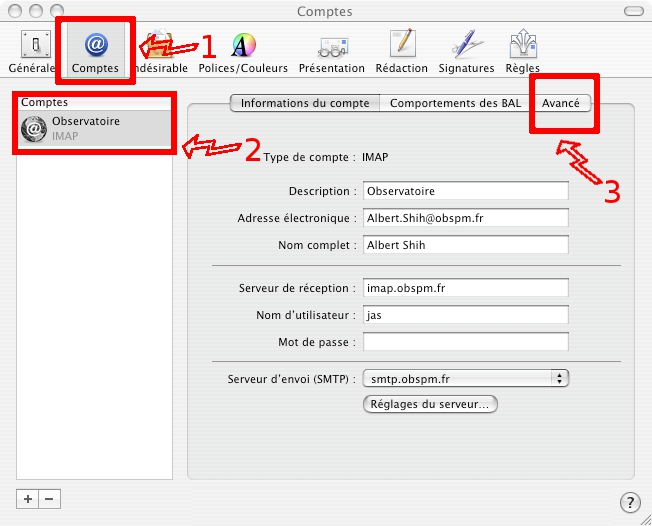
et activer (si ce n'est déjà fait) « SSL », vérifiez que le « Port du serveur » est bien sur 993, si ce n'est pas le cas le modifier.
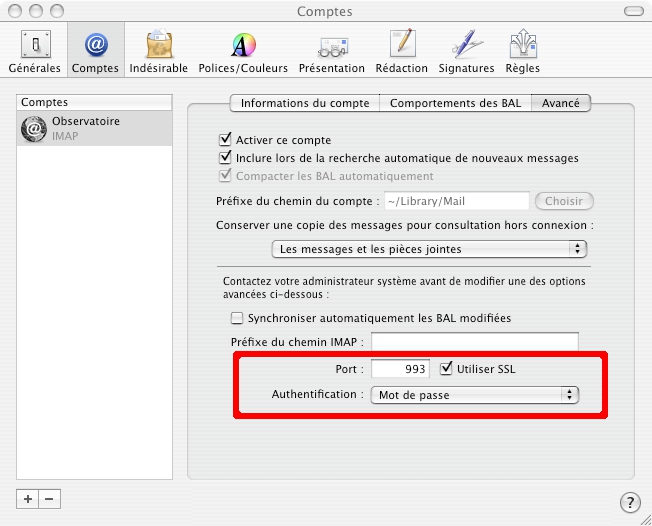
Vous avez alors fini la configuration.
Pour connaître le quota et la taille que prennent les répertoire, vous pouvez cliquer droit sur le nom de la boîte puis cliquer sur "information du compte". Vous pouvez ainsi suivre votre quota de mail.
Configuration pour iPhone/iPad
Nous supposons dans ce paragraphe que votre iPhone/iPad est déjà configuré pour lire votre mail. Nous allons juste passer à un chiffrement pour la transmission de données.
Aller dans les réglages de votre iPhone/iPad et sélectionner la section Mail, Contacts, Calendrier
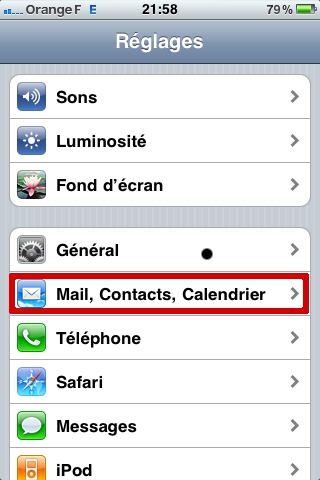
sélectionner la partie concernant le compte mail de l'Observatoire
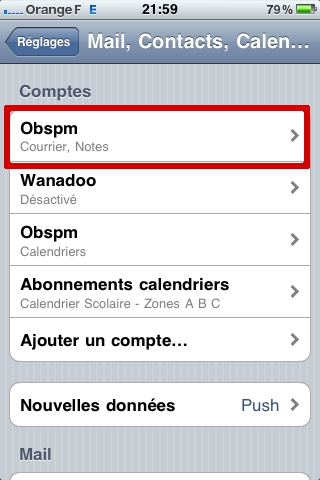
aller dans le menu « avancé »
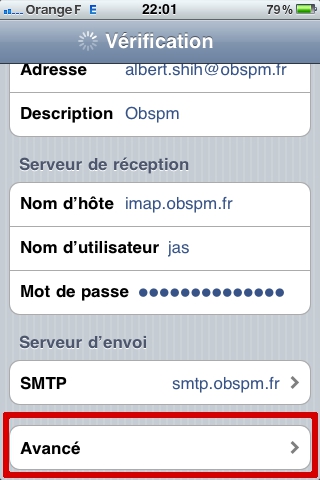
et activer (si ce n'est déjà fait) « SSL », vérifiez que le « Port du serveur » est bien sur 993, si ce n'est pas le cas le modifier.
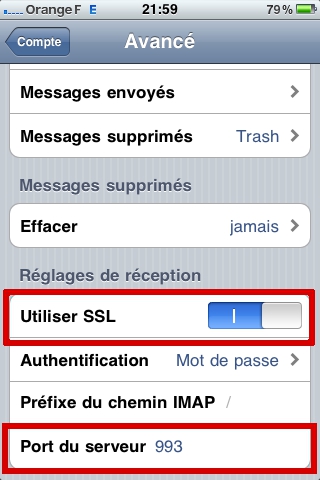
Vous avez alors fini la configuration.
Configuration pour mutt
Nous supposons dans ce paragraphe que votre agent de mail mutt est
déjà configuré pour lire votre mail. Pour cela il doit avoir
quelque part dans votre fichier .muttrc quelques lignes
set spoolfile = imap://votre_login@imap.obspm.fr/INBOX
set folder = imap://votre_login@imap.obspm.fr/INBOX
il vous suffit de le transformer en
set spoolfile = imaps://votre_login@imap.obspm.fr:993/INBOX
set folder = imaps://votre_login@imap.obspm.fr:993/INBOX
pour finir la configuration.
Configuration pour pine et alpine
Nous supposons dans ce paragraphe que votre agent de mail pine ou
alpine est déjà configuré pour lire votre mail. Pour cela il doit
avoir quelque part dans votre fichier .pinerc quelques lignes
# List of incoming msg folders besides INBOX, e.g. ={host2}inbox, {host3}inbox
# Syntax: optnl-label {optnl-imap-host-name}folder-path
incoming-folders=Obspm {imap.obspm.fr/user=votre_login/norsh}INBOX
# List of directories where saved-message folders may be. First one is
# the default for Saves. Example: Main {host1}mail/[], Desktop mail\[]
# Syntax: optnl-label {optnl-imap-hostname}optnl-directory-path[]
folder-collections=Obspm {imap.obspm.fr/user=votre_login/norsh}[]
il vous suffit de le transformer en
# List of incoming msg folders besides INBOX, e.g. ={host2}inbox, {host3}inbox
# Syntax: optnl-label {optnl-imap-host-name}folder-path
incoming-folders=Obspm {imap.obspm.fr/user=votre_login/ssl/novalidate-cert/norsh}INBOX
# List of directories where saved-message folders may be. First one is
# the default for Saves. Example: Main {host1}mail/[], Desktop mail\[]
# Syntax: optnl-label {optnl-imap-hostname}optnl-directory-path[]
folder-collections=Obspm {imap.obspm.fr/user=votre_login/ssl/novalidate-cert/norsh}[]
pour finir la configuration.
SMTP
Vous devez utiliser TLS ou SSL (deux protocoles sécurisés différents) pour envoyer des messages depuis l'extérieur de l'Observatoire. Quelle différence entre les deux méthodes ? En terme d'utilisation : aucune. Cela dépend en fait de votre agent de mail. Les deux méthodes existent uniquement pour couvrir le plus possible d'agent de mail. Cependant, les clients modernes tendent tous à supporter les deux méthodes.
Avec TLS
Les paramètres de base sont les suivants :
Adresse du serveur : smtp-p.obspm.fr ou smtp-m.obspm.fr (suivant que vous êtes le plus souvent sur Paris ou Meudon)
Port : 587
Chiffrement : TLS
Identifiant ("login") : votre identifiant habituel
Mot de passe : votre mot de passe habituel
Votre courriel est ensuite acheminé sous connexion chiffrée jusqu'au serveur de l'Observatoire qui se charge ensuite de l'acheminer à qui de droit.
Avec SSL :
Les paramètres de base sont les suivants :
Adresse du serveur : smtp-p.obspm.fr ou smtp-m.obspm.fr (suivant que vous êtes le plus souvent sur Paris ou Meudon)
Port : 465
Chiffrement : SSL
Identifiant ("login") : votre identifiant habituel
Mot de passe : votre mot de passe habituel
Votre courriel est ensuite acheminé sous connexion chiffrée jusqu'au serveur de l'Observatoire qui se charge ensuite de l'acheminer à qui de droit.
Filtrage des messages sur le serveur
Se reporter à la page dédiée au filtrage des messages.
